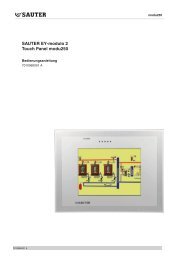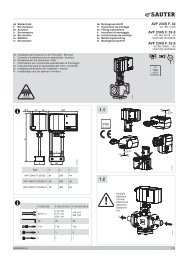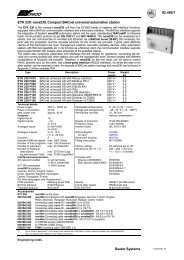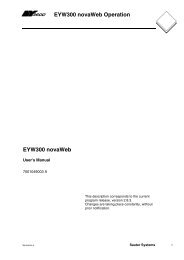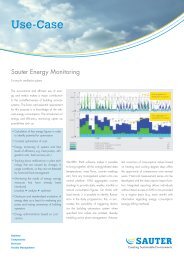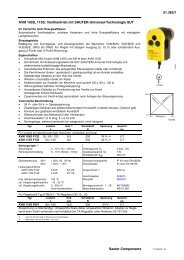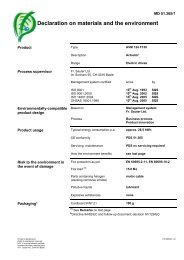Erste Schritte Erste Schritte - sauter-controls.com sauter-controls.com
Erste Schritte Erste Schritte - sauter-controls.com sauter-controls.com
Erste Schritte Erste Schritte - sauter-controls.com sauter-controls.com
Erfolgreiche ePaper selbst erstellen
Machen Sie aus Ihren PDF Publikationen ein blätterbares Flipbook mit unserer einzigartigen Google optimierten e-Paper Software.
3<br />
<strong>Erste</strong> <strong>Schritte</strong><br />
Projektverwaltung<br />
Geben Sie die physikalische Adresse Ihrer EYS290, Ihre PC-Adresse (z.B. 31877)<br />
und den Namen des Gerätes (z.B. A290_1) ein; (das Gerät mit diesem Namen kann<br />
auch für andere Projekte auf diesem Computer verwendet werden):<br />
(Hinweis: Falls Sie die physikalische Adresse Ihrer EYS290 nicht kennen, können<br />
Sie die Codierung Ihrer Karte prüfen oder das DOS-Fenster wechseln: Geben Sie<br />
”Debug” ein, dann"dc800:0000". Wenn die Antwort "2SYE B09" erscheint, handelt es<br />
sich um Ihre Karte. Falls Sie keine Antwort erhalten, versuchen Sie noch andere<br />
mögliche Adressen wie d800, bis Sie die richtige Adresse finden.)<br />
dann Klick auf "Speichern" und anschliessend "OK" (Sie müssen zuerst "Speichern"<br />
drücken)<br />
z.B. für eine novaNet-Router EYS291 Verbindung:<br />
Zuerst definieren Sie das Verbindungsgerät durch Klick auf "Neu..."<br />
"A291" wählen und auf "OK" klicken<br />
Geben Sie Ihre Baudrate des novaNet-Routers, die Nummer des COM-Ports, die PC<br />
Adresse und den Namen der Verbindung ein:<br />
Bitte beachten Sie, dass die hier eingestellt Baudrate mit der am novaNet-<br />
Router eingestellten übereinstimmt!<br />
58 7000931001 P11 Sauter Systems